
このページは、
マウスカーソル作成ソフト【RealWorld Cursor Editor】についてのページです。
このような方に向けたページです
このソフトでマウスカーソルを作ってみたい方
今回はこのソフトで、
マウスカーソルを作る流れを簡単に紹介します。
内容を軽く説明しますと
矢印の作成と準備したイラストを読み込み、
このふたつを合わせる作業になります。
それではぜひご覧ください。
マウスカーソル作り方
左側の作成から新規マウスカーソルを選択し、右下の作成を押します。
次にカーソルマークから”矢印の形状を作成”を行います。
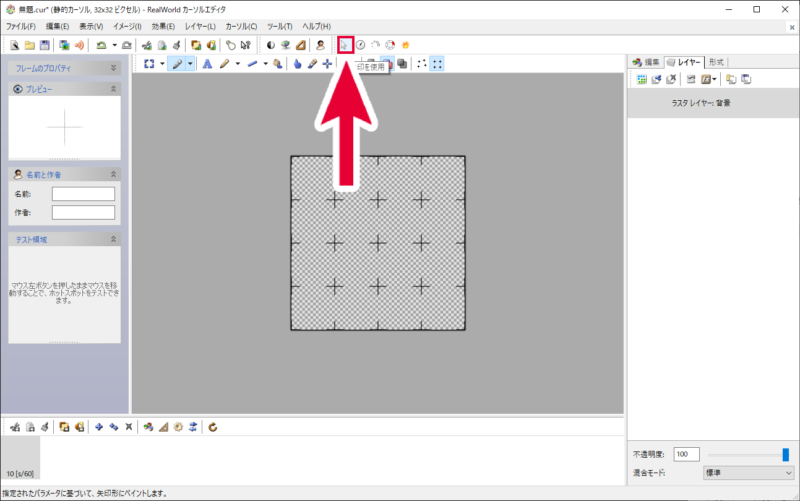
今回は設定そのままで作成します。
そうするとキャンパスに矢印が配置されます。
この上に用意したドット絵をドラッグ&ドロップで配置します。
大きさを適当に調整したら
左側の”テスト領域”でプレビューを確認します。
よさそうだったら保存に行きます。
保存は右上のファイルから”名前を付けて保存”をクリックします。
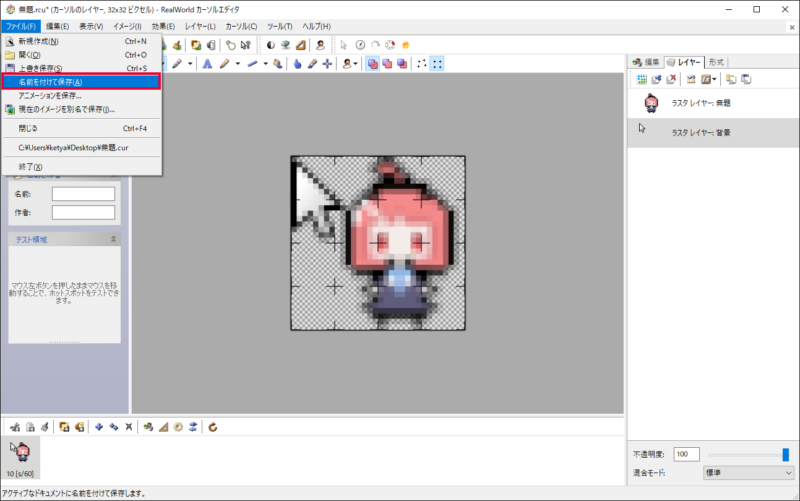
ファイルの種類を”静止画カーソル”保存してください。
これでオリジナルマウスカーソルの完成です。
マウスカーソルの設定方法はこちらの記事を参考にして下さい↓
最後に
最後までご覧くださり、誠にありがとうございました。
一連の流れはつかめたでしょうか?
このソフトを使えば、
意外と簡単にオリジナルマウスカーソルを作ることができます。


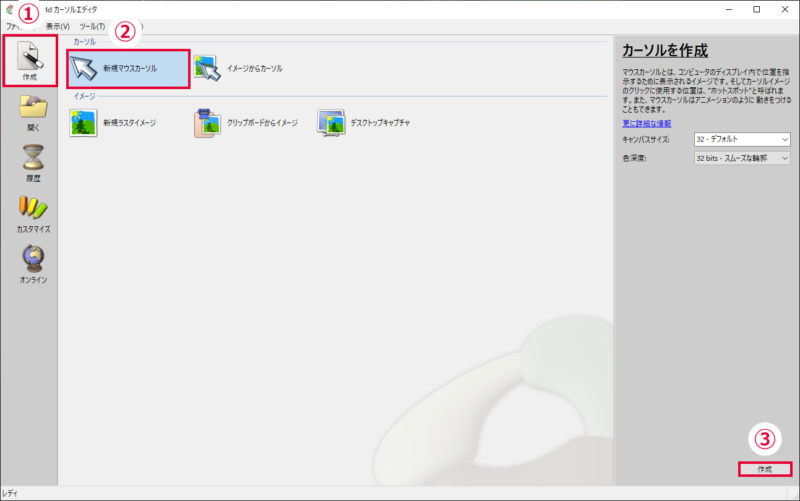
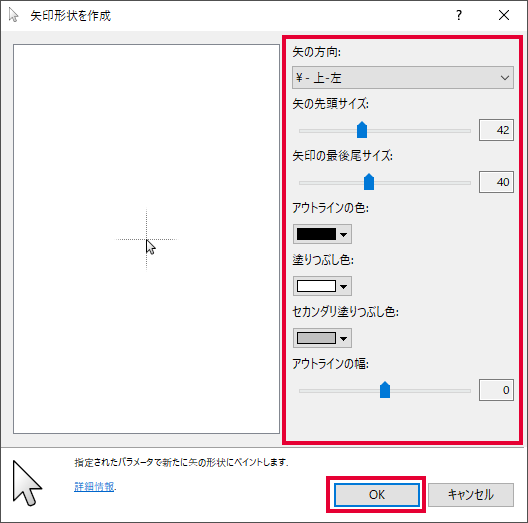
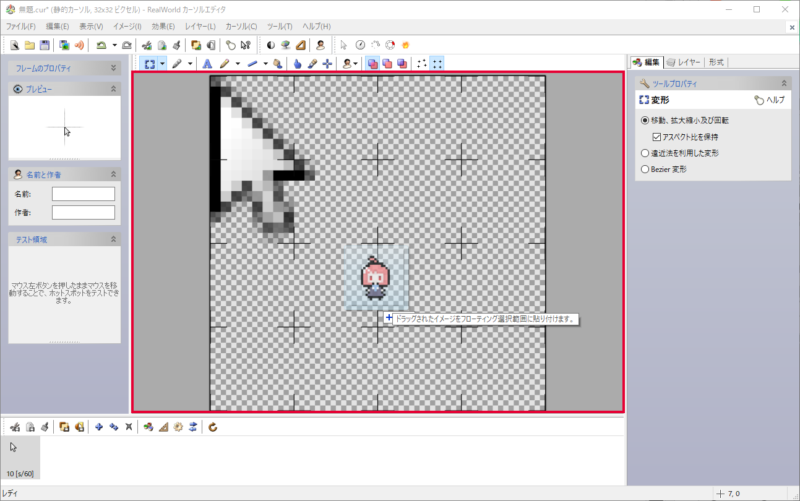
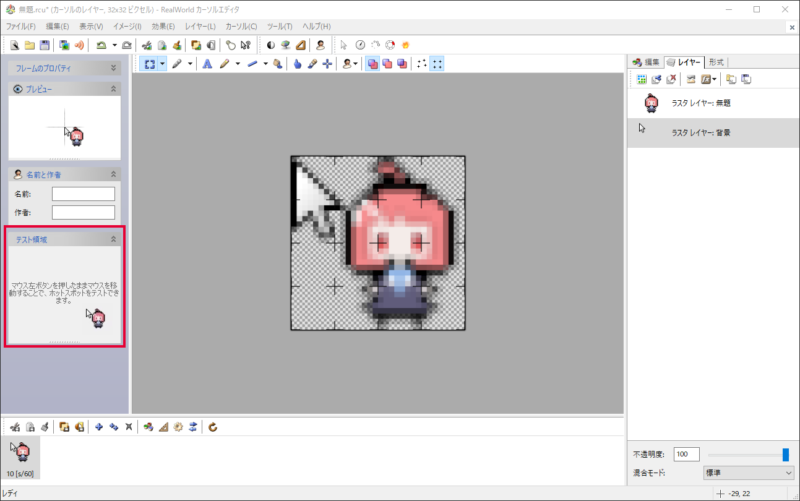
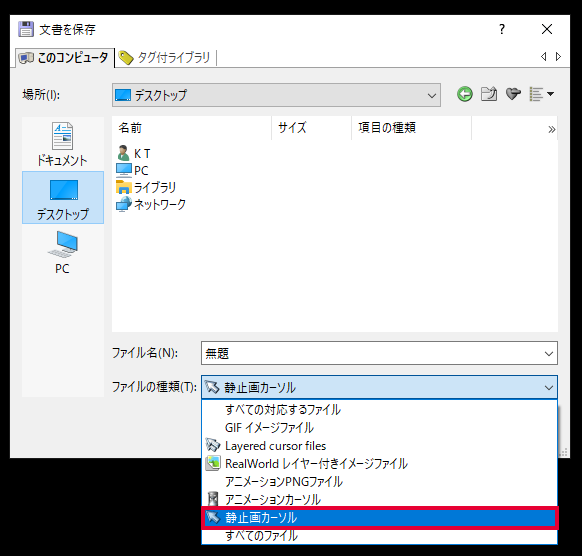




コメント